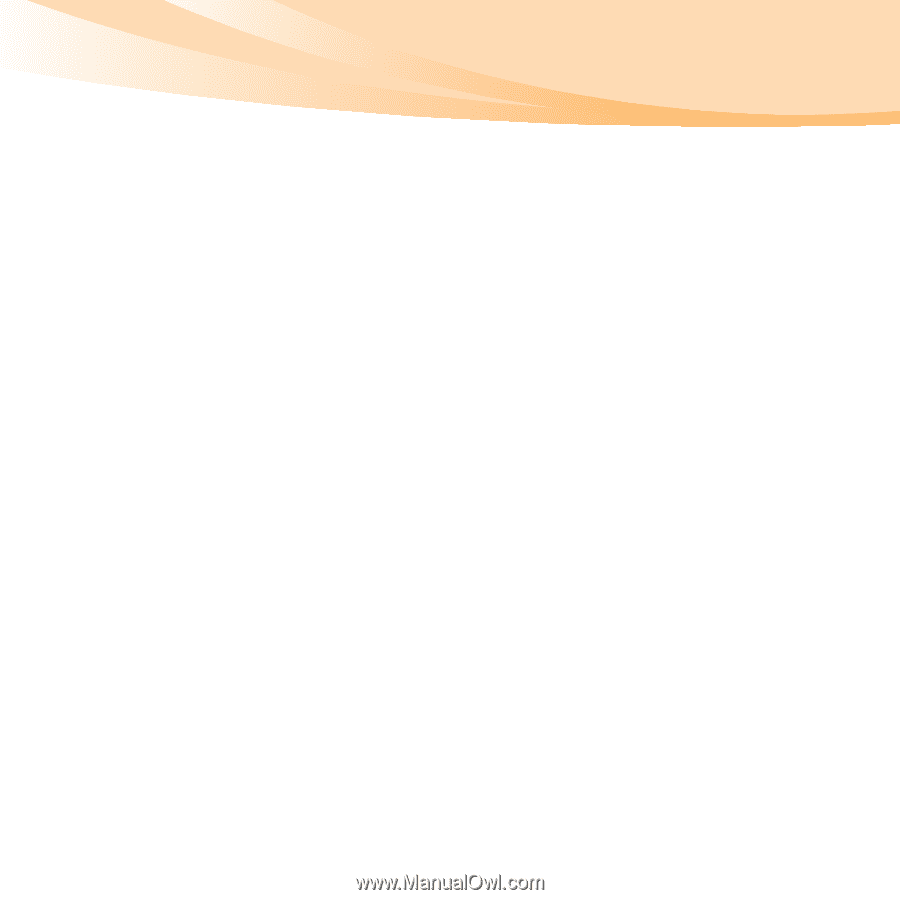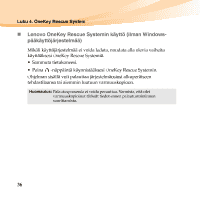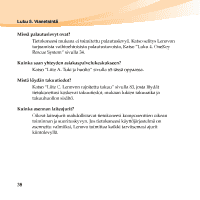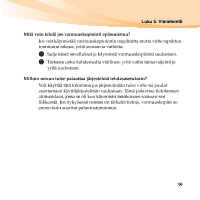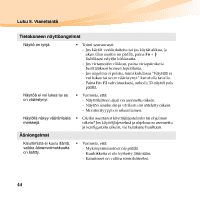Lenovo IdeaPad U165 Lenovo IdeaPad U160/U165 Käyttöopas V1.0 - Page 53
Lenovo IdeaPad U165 Manual
 |
View all Lenovo IdeaPad U165 manuals
Add to My Manuals
Save this manual to your list of manuals |
Page 53 highlights
Luku 5. Vianetsintä Tietokoneen näyttöongelmat Näyttö on tyhjä. • Toimi seuraavasti: - Jos käytät verkkolaitetta tai jos käytät akkua, ja akun tilan osoitin on päällä, paina Fn + lisätäksesi näytön kirkkautta. - Jos virtaosoitin vilkkuu, paina virtapainike:ia herättääksesi koneen lepotilasta. - Jos ongelma ei poistu, toimi kohdassa "Näyttöä ei voi lukea tai se on vääristynyt" kuvatulla tavalla. - Paina Fn+F2 vahvistaaksesi, onko LCD-näyttö pois päältä. Varmista, että: - Näyttölaitteen ajuri on asennettu oikein. - Näytön resoluutio ja värilaatu on säädetty oikein. - Monitorityyppi on oikeanlainen. Oletko asentanut käyttöjärjestelmän tai ohjelman oikein? Jos käyttöjärjestelmä ja ohjelma on asennettu ja konfiguroitu oikein, vie tietokone huoltoon. Näyttöä ei voi lukea tai se on vääristynyt. • Näytöllä näkyy vääränlaisia merkkejä. • Ääniongelmat Kaiuttimista ei kuulu ääntä, vaikka äänenvoimakkuutta on lisätty. • Varmista, että: - Mykistystoiminto ei ole päällä. - Kuulokkeita ei ole kytketty liitäntään. - Kaiuttimet on valittu toistolaitteeksi. 44